単語にフレームを追加する方法
毎日のオフィスや調査では、タイトル、キーテキスト、写真などの特定のコンテンツを強調するために、単語文書にボックスを追加する必要があります。この記事では、Wordでボックスを追加するためのいくつかの方法を詳細に紹介し、読者の参照のためにネットワーク全体に最近のホットトピックとホットコンテンツを添付します。
1.単語でボックスを追加するいくつかの方法
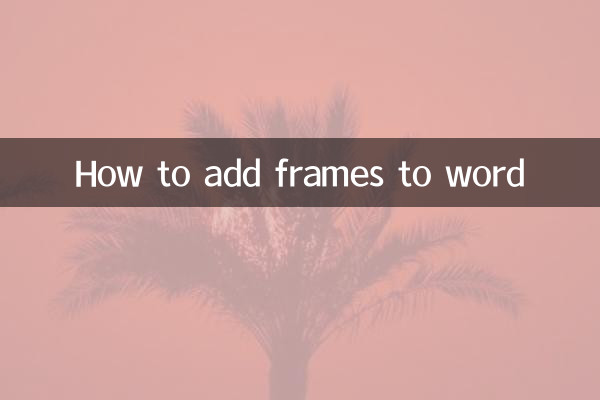
1。テキストに境界を追加します
ボックスに追加する必要があるテキストを選択し、[[開始]タブの[境界]ボタンをクリックし、[外側のフレームライン]を選択してテキストにボックスを追加します。ボーダースタイルをカスタマイズする必要がある場合は、[境界線とシェーディング]をクリックして、より多くの設定を作成できます。
2。段落に境界線を追加します
ボックスを追加する段落を選択し、[開始]タブの[境界]ボタンをクリックし、[外側のフレームライン]を選択します。また、[境界線とシェーディング]を通じて、境界線の線形、色、幅を調整することもできます。
3。形状ボックスを挿入します
[挿入]タブで[形状]をクリックし、長方形またはその他の形状を選択し、ドキュメント内の図面ボックスをドラッグします。 [フォーマット]タブを使用して、ボックスの塗りつぶしの色、ボーダースタイルなどを調整できます。
4。テキストボックスを使用します
[挿入]タブで[テキストボックス]をクリックし、スタイルを選択してテキストを入力します。テキストボックスには独自の境界線が付属しており、境界線のスタイルは[フォーマット]タブを介して調整できます。
2。最近、ネットワーク全体で人気のあるトピックとホットコンテンツ
以下は、読者の参照のために過去10日間でネットワーク全体から多くの注目を集めたホットトピックとホットコンテンツです。
| ホットトピック | 人気インデックス | メインプラットフォーム |
|---|---|---|
| 2024ヨーロッパカップイベントニュース | 95 | Weibo、Tiktok、今日の見出し |
| AIテクノロジーの最新の進歩 | 90 | Zhihu、Bステーション、テクノロジーメディア |
| 夏旅行には人気のある目的地をお勧めします | 85 | Xiaohongshu、Mafengwo、Ctrip |
| 新しいエネルギー車両政策の解釈 | 80 | Wechat Public Platform、autohome |
| 映画「The Lost Her」は記録を破った | 78 | Douban、Maoyan、Weibo |
3.写真にボックスを追加する方法
また、画像にボックスを単語に追加するのも簡単です。
1. [フォーマット]タブで[[境界]]をクリックし、[[境界]]タブで[境界線]をクリックします。
2.境界線の色、線の種類、幅を選択します。
3.より多くのスタイルが必要な場合は、[画像効果]をクリックしてさらに調整できます。
4.ボックスの高度なアプリケーションスキル
1。テーブルにボックスを追加します
テーブルを選択し、[[デザイン]タブで[境界]をクリックし、[すべてのフレーム]を選択するか、ボーダースタイルをカスタマイズします。
2。ページに境界線を追加します
[[デザイン]タブの[境界]をクリックして、芸術的な境界線または単純な線形境界線を選択します。
3。ボックスのショートカットキー
Ctrl+Shift+Qを押して、選択したテキストに境界をすばやく追加します。
5.よくある質問
1。追加されたボックスが表示されないのはなぜですか?
境界線の色は背景色と同じである可能性があります。境界線色を変更してみてください。
2。不要なボックスを削除する方法は?
ボックスでコンテンツを選択し、[境界線]ボタンをクリックし、[フレームレスライン]を選択します。
3。箱を印刷できますか?
はい、画面に表示できるボックスが印刷時に表示される限り。
上記の方法により、さまざまなスタイルのボックスを単語文書に簡単に追加して、ドキュメントをより美しくプロフェッショナルにすることができます。同時に、最近のホットなトピックに焦点を当てることは、あなたの仕事と人生にもっとインスピレーションを与えることができます。
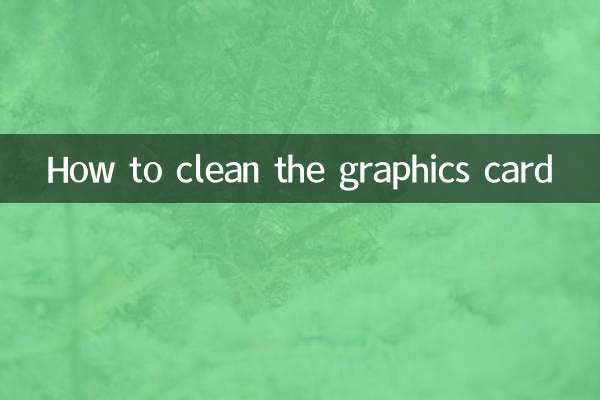
詳細を確認してください
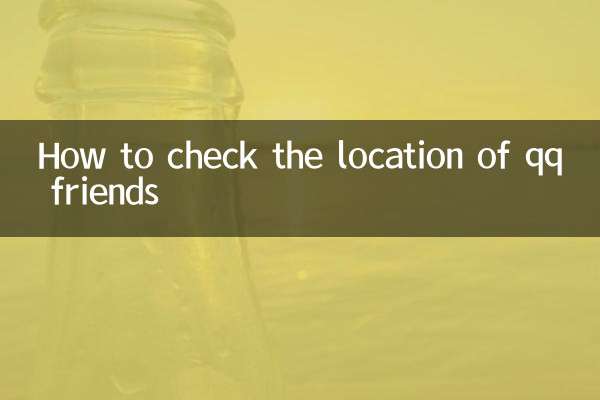
詳細を確認してください